您要刪除iPhone或iPad上的所有照片嗎?雖然沒有直接選項可讓您一次從iPadOS或iOS刪除所有照片,但是有一個方便的技巧可以幫助您從設備刪除所有照片。
借助鮮為人知的手勢,您應該能夠在幾分鐘之內選擇整個照片庫,然后刪除照片,清理存儲空間并清除設備上的所有照片。
試圖釋放其iOS設備上的物理存儲空間的用戶可以在將照片備份到其他位置后考慮刪除照片庫(您可以了解如何將照片復制和導入到Mac,如何將照片從iPhone傳輸到Windows 10 PC或到更一般的計算機上)。此外,如果他們打算轉售其二手iPhone和iPad,這也是必要的。無論您的推理是什么,刪除存儲在設備中的所有照片都非常簡單。
因此,想了解如何在iPhone或iPad上批量刪除照片嗎?然后繼續閱讀,我們將討論如何使用手勢技巧刪除iOS和iPadOS中的所有照片。
在任何iOS設備上刪除照片是一個兩步過程,因為它首先被移動到“最近刪除”文件夾中,這與“廢紙in”在MacOS中的工作方式以及“回收站”在Windows上的工作方式類似。以下步驟已在運行現代iOS版本的iPhone X上進行了測試,因此,如果您的設備運行的是iOS的較舊版本,則步驟可能會略有不同。
1.從iPhone或iPad的主屏幕上打開股票“照片”應用。
2.轉到應用程序中的“照片”部分。
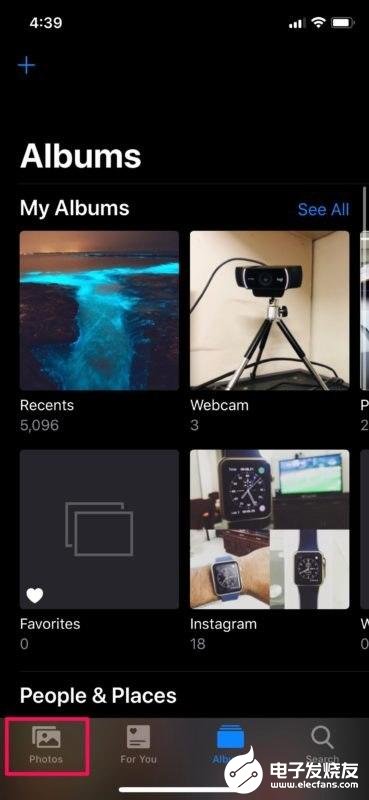
3.確保您位于“所有照片”部分,如下所示。現在,點擊屏幕右上角的“選擇”。
4.在這里,您可以用手指對角地滑動,從最近的照片到屏幕的右上角或左上角。該應用程序現在將自動開始向上滾動,同時選擇屏幕上顯示的所有照片。持續按住手指直到選擇圖庫中的所有照片。完成后,點擊屏幕底部的“ bin”圖標。
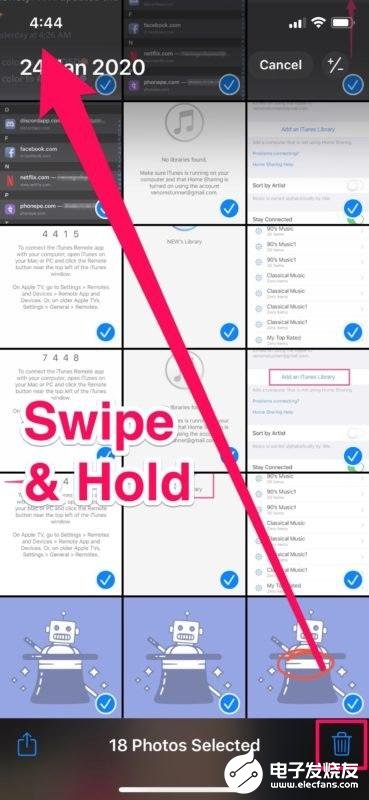
5.現在,將提示您確認刪除。點擊“刪除項目”將所有照片移至“最近刪除”部分。
6.如前所述,iOS上的照片刪除過程分為兩個步驟。在“照片”應用程序的“相冊”部分中,一直向下滾動并選擇“最近刪除”。
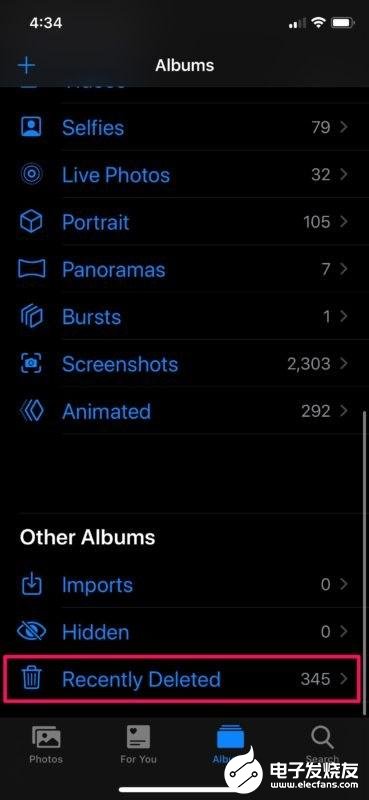
7.在這里,點擊屏幕右上角的“選擇”。
8.現在,按“全部刪除”以永久刪除存儲在圖庫中的所有照片。

這就是從iPhone或iPad批量刪除所有照片所需的全部工作。
除非您很著急,否則不必刪除“最近刪除”文件夾中的所有照片。默認情況下,照片和視頻在“最近刪除”部分中存儲30天。之后,它們將自動從您的設備中刪除,而無需用戶采取任何措施。此功能還允許您恢復可能已意外刪除的任何照片。
如果使用iCloud照片將照片庫方便地存儲在云中,則需要記住,刪除照片也會將它們從所有其他Apple設備中刪除。這是因為,當您使用iCloud照片時,您的照片庫會自動在所有iPhone,iPad,MacBook,Windows PC等上同步,只要它們登錄到同一Apple帳戶即可。如果您想轉售設備或節省存儲空間,請先從iCloud下載照片,以確保已將照片物理備份到計算機上,或者使用任何其他云平臺來存儲照片庫,例如Dropbox或Google駕駛。如果將來在任何時候需要它們,這可以使您恢復照片。
責任編輯:lq
-
iPhone
+關注
關注
28文章
13479瀏覽量
202224 -
iOS
+關注
關注
8文章
3397瀏覽量
150879 -
應用程序
+關注
關注
38文章
3292瀏覽量
57839
發布評論請先 登錄
相關推薦
蘋果推出iPadOS 17.7.4RC版本更新
歐盟向蘋果施壓:開放iOS與iPadOS操作系統,否則面臨巨額罰款
iOS/iPadOS 18 Beta 4再度向開發者推出
蘋果發布iOS 18、iPadOS 18、macOS Sequoia、watchOS 11和tvOS 18的公開測試版





 如何使用手勢技巧刪除iOS和iPadOS中的所有照片
如何使用手勢技巧刪除iOS和iPadOS中的所有照片










評論